Excel2019表格中图片打印不清晰该怎么办 excel表格导出的图片不清晰
![]() admin2023-06-16【电脑办公】浏览:279
admin2023-06-16【电脑办公】浏览:279
在excel2019表格中有图片,在打印以后发现表格中的图片打印的效果并不理想,看上去有点糊,该怎么办呢?下面我们就来看看详细的解决办法。

Microsoft Office 2019 正式版 中文个人版/学生版(附批量授权) 64位
类型:办公软件大小:4.67MB语言:简体中文时间:2018-09-26查看详情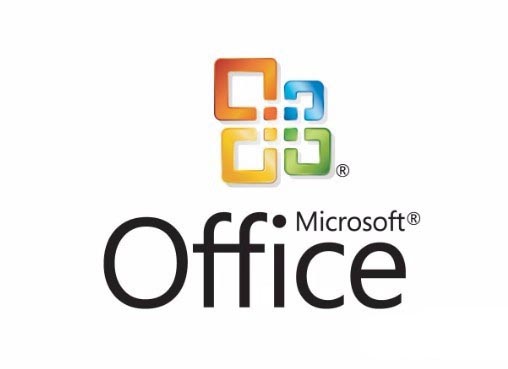
1、我们首先在电脑桌面上依次点击开始按钮,在弹出的开始菜单中点击Excel2019的菜单项
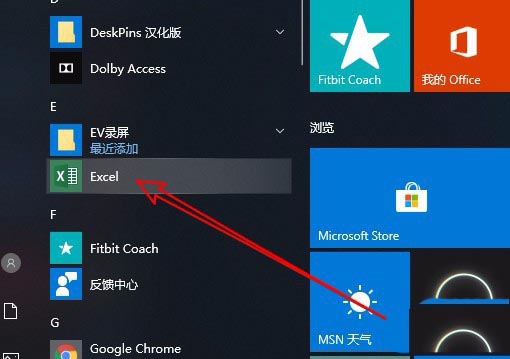
2、接下来在打开的Excel2019主界面,点击左上角的文件菜单
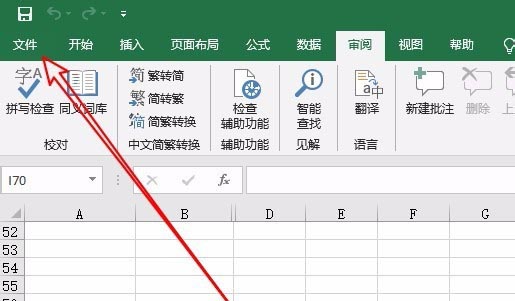
3、然后在打开的文件下拉菜单中选择选项的菜单项
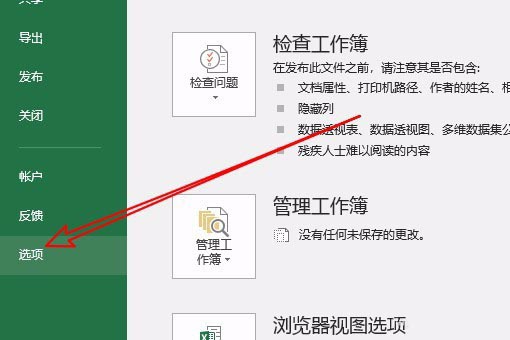
4、这时就会打开Excel2019的选项窗口,在窗口中点击左侧边栏的高级菜单项
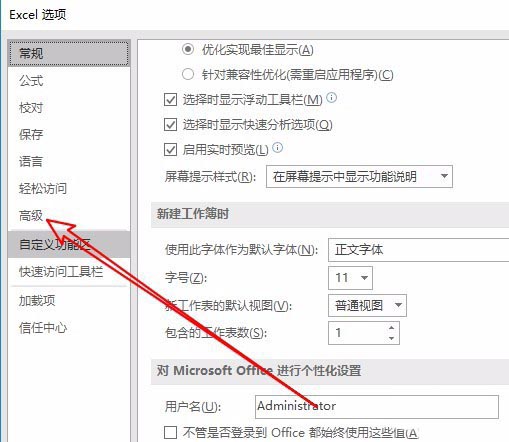
5、在右侧的窗口中可以找到图形的高质量模式设置项
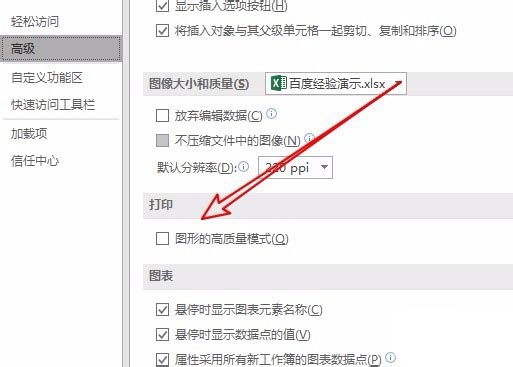
6、点击设置项前面的复选框,勾选该设置项。这样以后我们再打印表格的时候,表格中的图形就会非常清晰了
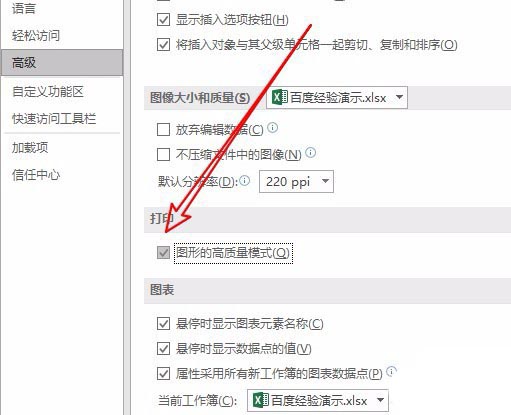
以上就是excel2019表格图片打印不清晰的解决办法,希望大家喜欢,请继续关注脚本之家。
相关推荐:
Excel2016表格打印怎么添加网格线?
Excel2019打印表格文字变小问题怎么解决?
excel2016怎么设置同时打印多个工作表?
10,000 前的相关文章推荐
- XLOOKUP函数与VLOOKUP函数使用方法以及实例分析 如果我想了解excel中vlookup这个函数的具体用法
- 使命召唤16吃鸡模式闪退
- 鼠标指针换图案win10教程 鼠标指针怎么换图案win10
- ppt2019怎么使用ActiveX控件添加标签
- win10浏览器位置 windows10浏览器在哪
- 腾讯会议摄像头在哪里打开 怎么打开腾讯视频会议摄像头
- Bartender enterprise 2019中文企业版注册激活+安装教程(附下载)
- jdk环境变量配置完要重启吗详细 JDK安装完后,为什么需要配置环境变量?
- 迅雷兑换码免费领取 迅雷兑换码在哪里兑换
- Excel表格混合文本怎么统计数据之和 excel怎么统计文字总和

热评文章
企业微信分屏老师能看到吗 企业微信切屏老师能看见吗
excel如何批量输入求和公式 excel批量输入求
罗技驱动win7能用吗 罗技鼠标支持win7系统吗
打印机驱动卸载干净教程 打印机驱动怎样卸载干净
显卡驱动更新小技巧,让你的电脑运行更稳定
手机系统声音不起眼,但很重要 手机系统声音有的,但